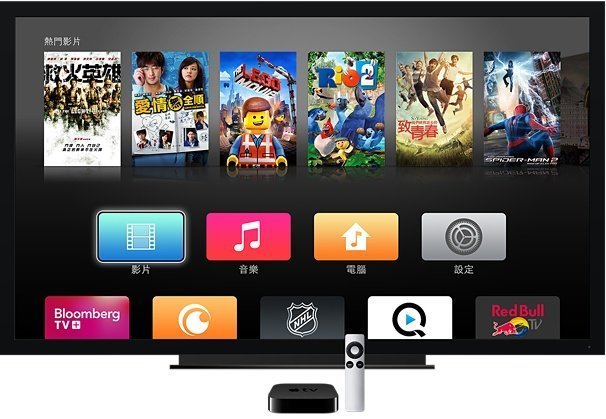
辛苦工作了一天,想窩在沙發上找些節目看看?這回我們教大家活用 Apple TV 與 Chromecast ,把客廳變成電影院,享有超大螢幕觀影享受!
準備物品:
1. iOS 裝置或 Mac 裝置,作為主要的播放來源。
2. Apple TV 一只。
3.穩定的家庭無線 Wi Fi 環境。
在此我們教大家三種觀影方式,搭配不同的 App 或使用方法,皆能享有影音娛樂:
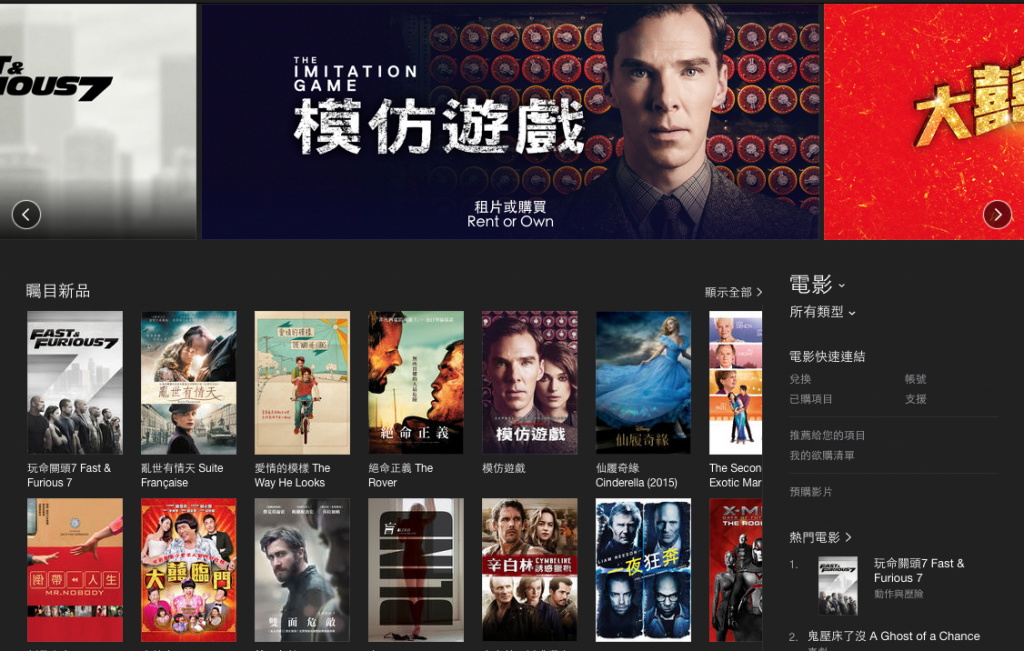
一、 iTunes 付費購買或租賃:
iTunes 商店即有上百部精采電影,美國的 iTunes 商店甚至還有美國影集;利用租賃或購買的方式,即可直接觀賞附有中文字幕的電影。字幕太小看不清楚?進入 Apple TV 的設定、輔助使用,即可調整字幕大小喔!這種方式最簡單明瞭,好處是一台 Apple TV 加 Wi Fi 網路(或有線網路)即可建構;缺點則是電影的單價不低,一次購買太多很快就荷包失血啦!因此除非是有收藏價值的片(像是玩命關頭系列),不然建議用租賃也很划算喔!
二、用 iOS / Mac 上播放,再投放至電視:
有些 App 囊括大陸劇、台灣劇、韓劇、日劇,開啟後隨選隨看。但就算是 iPhone 6 Plus 或 iPad Air ,螢幕也絕對比不上電視大!只要 iOS 裝置與 Apple TV 同在一個 Wi Fi 環境,就能透過 AirPlay 功能直接投放置大螢幕!
電視連續劇 2 – iOS 版下載
涵蓋各式劇集,無論是想看韓劇、台劇、日劇、大陸劇,甚至是綜藝節目、歌唱比賽等都能直接觀看。喜愛的節目可加入收藏,方便我們追劇。
![]()
Luv TV – iOS 版下載
戲劇內容與上面的《電視連續劇 2 》大同小異,差別在於介面與使用體驗,反正都是免費下載,請挑選一個順手的使用吧!

若是以 Mac 來播放,可以利用 Chrome 瀏覽器加上外掛,連線到搜狐、優酷等大陸網站,收看免費的美劇、大陸劇、動畫,並利用 AirPlay 播放。
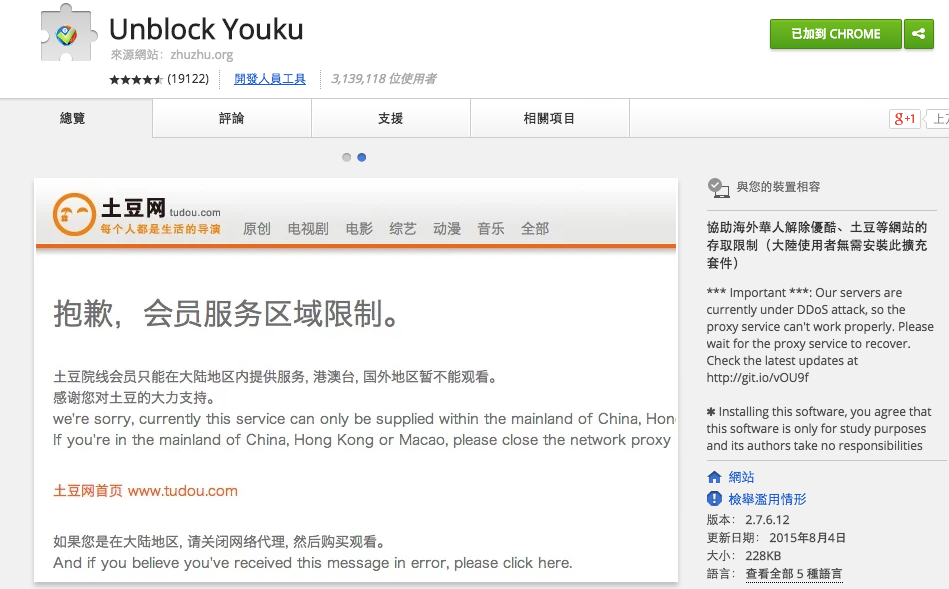
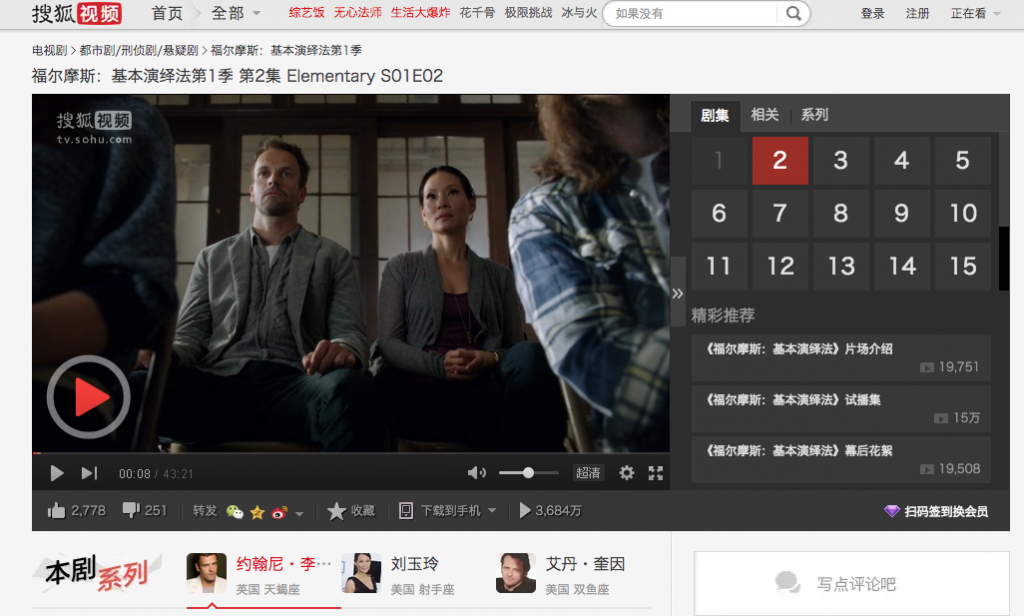
Unblock Youku – Chrome Store 下載連結
可以突破大陸地區跨區封鎖的限制,直接連線觀看搜狐、優酷、土豆網。現在大陸這些影音網站擁有許多正版來源的美國影集、電影,同時大陸劇、韓劇的來源也相當豐沛。利用 Mac 進行 AirPlay 對硬體與網路頻寬都要求較高,建議 Wi Fi 流量要有 50 Mbps。
三、影視資源存放在伺服器,再藉由 App 播放:
若習慣將影片抓檔下來儲存在電腦或 NAS 中,可以特別安裝類似《 PLEX 》或《 AirVideo 》等多媒體伺服器軟體,將電腦或 NAS 中的影片藉由網路串流到 iOS 裝置,再藉由 AirPlay 投影到電視。
![]()
在電腦端下載 Plex 是不需要費用的,可以免費架設一個多媒體資料庫環境;在 iOS 上觀看串流影片就需要付費購買 App ,不僅可播放影片檔,音樂、照片等檔案亦可播放!。如此一來,精心收藏的 AVI 、 MKV 檔案,都可以掛載字幕觀看!
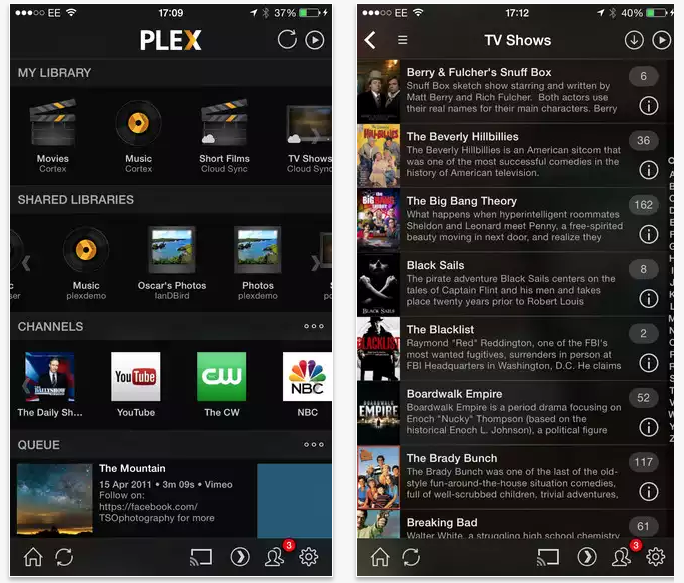
![]()
Air Video HD – iOS 版下載 / 需搭配 Mac 端軟體
《 Air Video 》亦是很老牌的多媒體串流軟體,在最新版本《 Air Video HD 》中,除了可支援 1080P 影片輸出外,還支援 H.264 編碼和 5.1 音效。
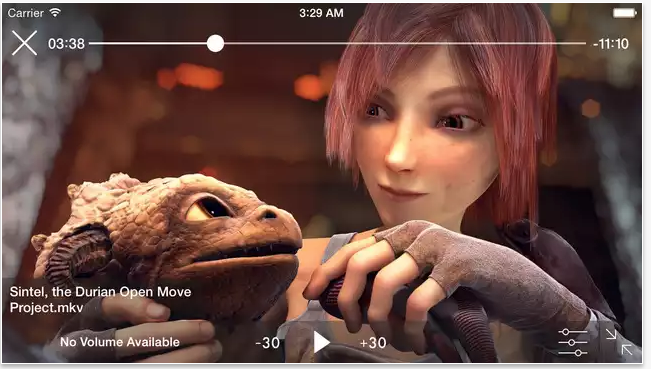
以上,我們介紹了藉由 Apple TV 觀看電影的方式,希望大家的 Apple TV 可以獲得更大的運用,讓自己與家人享有更棒的影音娛樂!

Comments are closed.